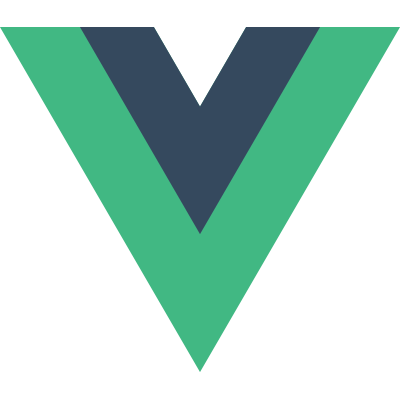第一次使用Github搭建个人博客,记录一下整个过程~
环境准备
要使用Hexo,需要在你的系统中支持Nodejs以及Git,如果还没有,选择对应的操作系统版本进行安装吧!本文则是针对Win7 64位的操作系统。
安装 node.js
下载地址 node.js
直接双击下载下来的msi文件,一路下一步就ok了,安装完之后调出命令行或者node命令输入终端,输入node -v看到版本信息就表明安装成功了。如果自定义安装路径,则需要修改环境变量中Path的对应路径。
安装 git
下载地址 git
直接双击下载下来的git安装程序,同node安装,安装完之后右键发现多了两个Git GUI Here 、Git Bash Here,点击后者,然后输入git –version出现版本信息就表明安装成功了。
git连接github配置
创建新repository
名称必须要遵守格式:账户名.github.io。选择public,并且需要勾选Initialize this repository with a README。
创建项目成功后,便可通过https://账户名.github.io以网页的形式访问所创建的项目。
设置用户名及邮箱:
1 | $ git config --global user.name "username" |
配置SSH key:
检查本机是否存在的ssh密钥
1 | $ cd ~/. ssh |
如果提示:No such file or directory 说明你是第一次使用git,使用下述命令生成 ssh key
1 | $ ssh-keygen -t rsa -C "邮件地址" |
然后连续3次回车,最终会生成一个文件在用户目录下,打开用户目录,找到.ssh\id_rsa.pub文件,记事本打开并复制里面的内容,打开你的github主页,进入个人设置 -> SSH and GPG keys -> New SSH key,将刚复制的内容粘贴到key那里,title随便填,保存。
测试是否成功
1 | $ ssh -T git@github.com |
如果提示Are you sure you want to continue connecting (yes/no)?,输入yes,然后会看到:
搭建个人博客
安装hexo
安装淘宝源的cnpm
在git bash中输入下面整段
1
2
3
4$ alias cnpm="npm --registry=https://registry.npm.taobao.org \
--cache=$HOME/.npm/.cache/cnpm \
--disturl=https://npm.taobao.org/dist \
--userconfig=$HOME/.cnpmrc"安装 hexo
1
$ cnpm install -g hexo
安装个人博客
进入到 你本地的博客存放路径,例如 E:\hexo\blog
1
2$ cd e:
$ cd hexo/blog/初始化
1
$ hexo init
选择Vexo主题,你还可以从hexo themes上选择你喜欢的主题。
1
2$ git clone https://github.com/yanm1ng/hexo-theme-vexo.git themes/vexo
$ cp -R themes/vexo/_source/* source/接着,打开hexo\blog\themes\vexo\_config.yml,将用户信息修改为自己的信息。由于我的网站需求较少,因此将donate、qrcode等模块均注释掉。
网页内容的修改则需要对hexo\blog\themes\vexo\layout下的文档进行相应的改动。
增加评论功能
首先在hexo\blog\themes\vexo\_config.yml中增加如下内容,为个人博客使用Gitment增加评论功能。
comment: gitment然后去New OAuth App为你的博客申请一个密钥。
Application name:随便写 Homepage URL:写博客地址 Application description:描述,可随意写 Authorization callback URL:这个必须写博客地址申请好之后点注册,然后就可以看到ClientID和Client Secret,然后在comment: gitment后增加如下内容。
gitment_oauth_owner:github用户名 gitment_oauth_repo:个人博客所对应的repository名称 gitment_oauth_id:ClientID gitment_oauth_secret:Client Secret
部署到Github上
打开hexo\blog\_config.yml,修改主题为vexo,并在最后添加如下内容。
deploy:
type: git
repository: git@github.com:bolerolily/bolerolily.github.io.git
branch: master其中,repository所填写的内容可通过如下图片所呈现的方式获取,记得选择”Use SSH”。
安装扩展
1 | $ cnpm install hexo-deployer-git --save |
提交到github
1 | $ hexo d -g |
到此,博客基本就搭建完毕了。
发布一篇文章
发布文章,首先需要使用命令创建markdown文件,默认在hexo\blog\source\_post目录下生成。
1 | $ hexo new "Your Article Name" |
对markdown文件编写完成后,重新部署到Github上即可。
删除一篇文章
首先进入到hexo\blog\source\_post 目录下,找到想要删除的markdown文件,在本地直接执行删除。然后重新部署到Github上即可。
删除标签
在hexo\blog\db.json文件下找到“Tag”字段。删除如下字段,即可删除对应的标签其他。
{"name":"其他","_id":"cjlqd7wjo0004ust0j9hhlpz3"}参考资料
2.使用Hexo+Github一步步搭建属于自己的博客(基础)
3.hexo你的博客